营销活动工作流活动¶
在*市场营销自动化*应用程序中创建营销活动时,用户可以计划在发生特定的行动或无行动时触发营销活动。这些活动可以是自动化电子邮件、短信或内部服务器操作等。
添加工作流活动¶
要将工作流程活动添加到营销活动中,请导航到预先存在的或新的营销活动详情表单的底部,在目标受众配置字段下方,然后单击 添加新活动。
这样会弹出一个 创建活动 窗口。该弹出窗口是一个空白活动模板,可在此为特定活动设置具体参数。
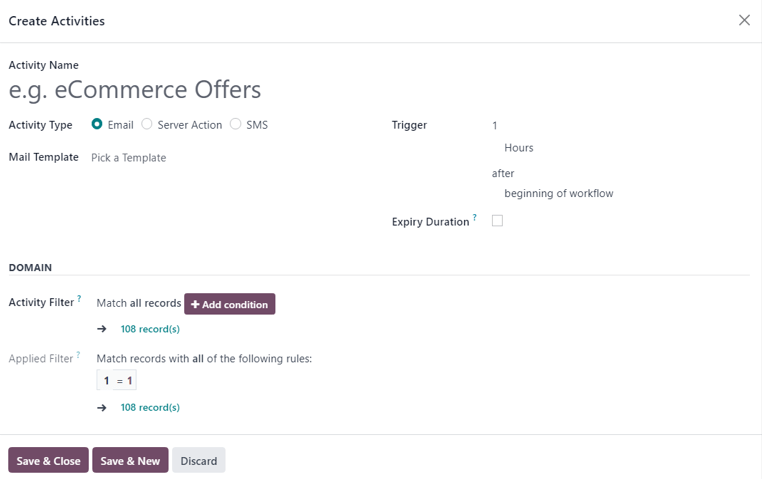
首先,在 活动名称 字段中输入活动名称。然后,继续配置以下选项。
准备就绪后,点击:guilabel:`保存并关闭`保存活动并关闭弹出窗口,点击:guilabel:`保存并新建`保存活动并立即在新的:guilabel:`创建活动`弹出窗口上创建其他活动,或点击:guilabel:`丢弃`删除活动。
活动类型¶
然后,选择:guilabel:活动类型。在:guilabel:电子邮件、服务器操作`(数据库内部操作)或 :guilabel:`短信 之间进行选择。
根据所选的 活动类型,:guilabel:`活动类型`下方的字段会发生变化。
电子邮件活动¶
如果 电子邮件`是:guilabel:`活动类型,则可选择预制/预配置的 邮件模板。邮件模板也可即时创建。
要直接从 邮件模板 字段创建新模板,请在 邮件模板 旁边的空白字段中输入新模板的标题,然后选择 创建和编辑…,弹出 创建市场营销模板 窗口。
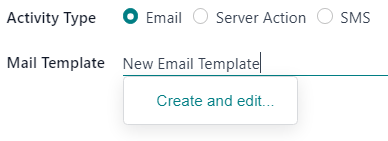
在弹出的窗口中,继续创建和配置新的电子邮件模板。
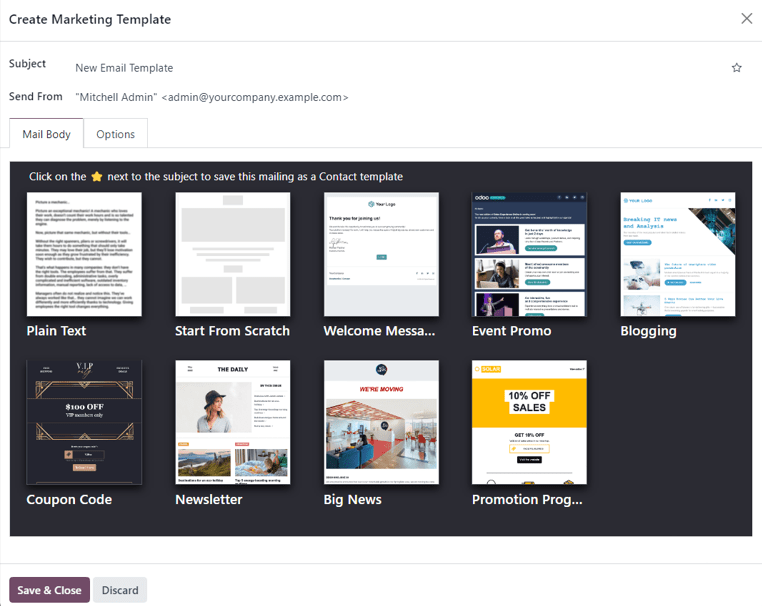
服务器操作活动¶
如果 服务器操作 是 活动类型,则可选择特定的 服务器操作 选项(例如,给销售人员的消息、点击网站上的创建潜在客户等)。
还可以直接从 服务器操作 中创建新的服务器操作。要执行此操作,请输入新操作的名称,然后从下拉菜单中单击 创建和编辑…。
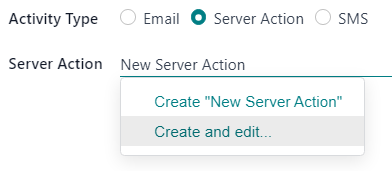
或者,作为另一种选择,单击空白的 服务器操作 字段以显示下拉菜单,并选择 搜索更多… 以显示 搜索:服务器操作 弹出窗口,其中包含所有预配置的服务器操作选项。
要在弹出窗口中创建新的服务器操作,请单击 新建。
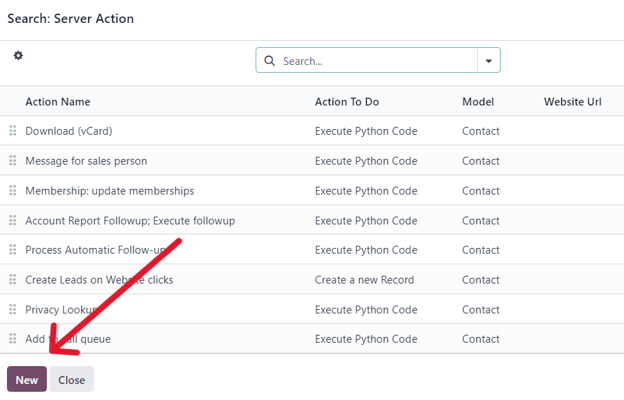
无论选择哪个选项,都会出现一个空白的:guilabel:创建服务器动作 弹出窗口,在其中可以创建和配置自定义的服务器操作。
短信活动¶
如果 短信 是 活动类型,则可选择预制/预配置的 :guilabel:`短信模板。也可直接从该字段即时创建 短信模板。
要直接从 短信模板 字段创建新模板,请在 短信模板 旁边的空白字段中输入新模板的标题,然后从下拉菜单中选择 创建和编辑…。
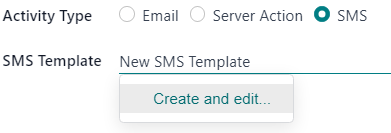
这样会弹出一个 创建市场营销模板 窗口。在弹出窗口中,继续创建和配置新的短信模板。
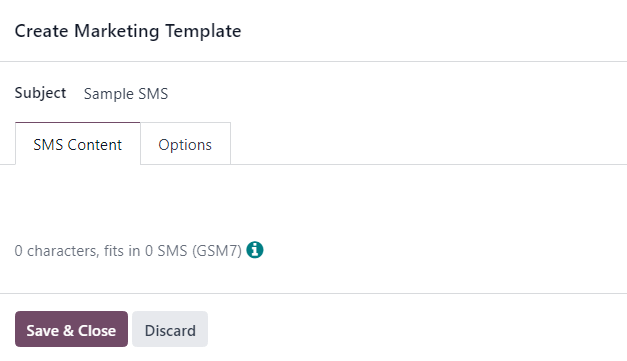
觸發動畫¶
在:guilabel:`创建活动`弹出窗口的表单中,:guilabel:`触发器`字段允许用户选择何时触发指定的工作流活动。
首先在顶部字段中选择一个数字。在下一个 触发 字段中,指定是 小时, 天, 周 还是 月。然后,点击最后一个字段,其中的 工作流程开始 应为默认值,以显示包含其他触发选项的下拉菜单。
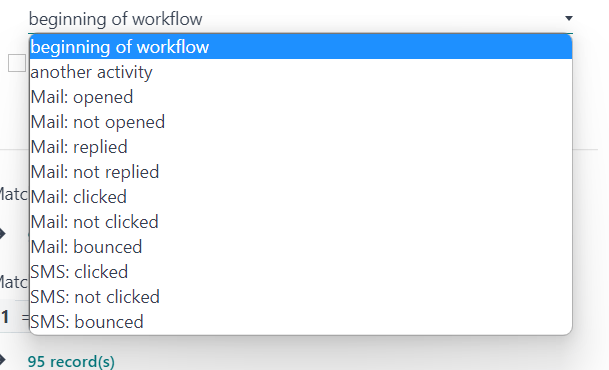
触发器选项如下:
工作流程开始:在整个工作流程开始后,活动将在预先配置的时间触发。
guilabel:
另一个活动:在工作流程中的另一个特定活动之后,活动将在预先配置的时间触发。guilabel:
邮件:已打开:如果工作流程中发送的邮件已被收件人打开,将在预先配置的时间触发活动。guilabel:
邮件:未打开:如果工作流程中发送的邮件尚未被收件人打开,则将在预先配置的时间触发活动。guilabel:
邮件:已回复:如果工作流程中发送的邮件已被收件人回复,则将在预先配置的时间触发活动。guilabel:
邮件:未回复:如果工作流程中发送的邮件未被收件人回复,则将在预先配置的时间触发活动。guilabel:
邮件:已点击:如果工作流程中已发送的邮件在打开后被收件人点击,将在预先配置的时间触发活动。邮件:未点击:如果工作流程中已发送的邮件未被收件人点击,将在预先配置的时间触发活动。
邮件:已退回:如果工作流程中发送的邮件因任何原因被退回,将在预先配置的时间触发活动。
guilabel:
短信:已点击:如果工作流程中发送的短信被收件人点击,则将在预先配置的时间触发活动。短信:未点击:如果工作流程中发送的短信未被收件人点击,则将在预先配置的时间触发活动。
短信:退回:如果工作流程中发送的短信因任何原因被退回,将在预先配置的时间触发活动。
有效期¶
接下来,在 创建活动 弹出窗口上有 到期时间 选项。
:guilabel:`有效期`复选框提供了配置活动的选项,使其在特定时间后(预定日期后)停止操作。
选择后,将出现 取消时间 字段,可配置在初始日期之后多少 :guilabel:`小时、天、周或月』 停止执行操作。
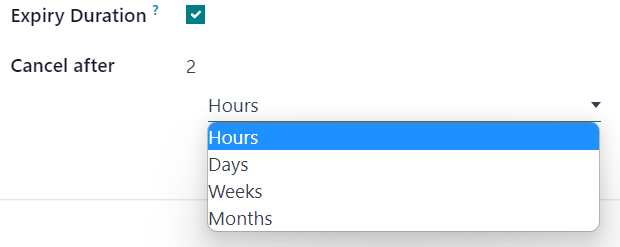
活动和应用的筛选器¶
在弹出的 创建活动 表格的 域名 部分,有 活动筛选器 和 应用的筛选器 字段。
:guilabel:`活动筛选器`字段提供了一个选项,用于配置适用于该活动*及*其子活动的收件人过滤器域。它与典型的目标受众筛选器的工作方式相同。
要添加活动筛选器,请单击 活动筛选器 字段中的 添加条件,然后继续配置自定义活动筛选器等式规则。
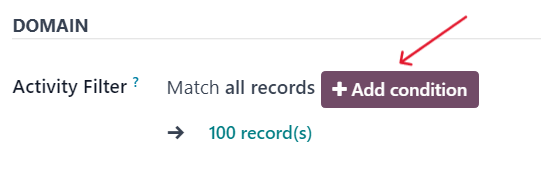
此选项不是必填字段。如果不填,则该活动适用于与整个活动的目标受众相关的所有记录。
也參考
应用的筛选器 字段不可配置。它只是活动执行时间的摘要,*前提*是该活动满足指定的域(例如,在 活动筛选器 字段中配置的规则)。
備註
活动设置完全配置后,单击:guilabel:保存并关闭 保存活动并返回营销自动化活动表单,单击:guilabel:保存与创建 保存活动并立即在新的:guilabel:创建活动 弹出窗口中创建另一个活动,或单击:guilabel:`废弃`删除活动并返回营销自动化活动表单。
工作流活动¶
活动创建并保存后,会以活动卡的形式显示在营销自动化活动表单底部的 工作流 部分。与每个活动相关的分析会以折线图的形式显示。
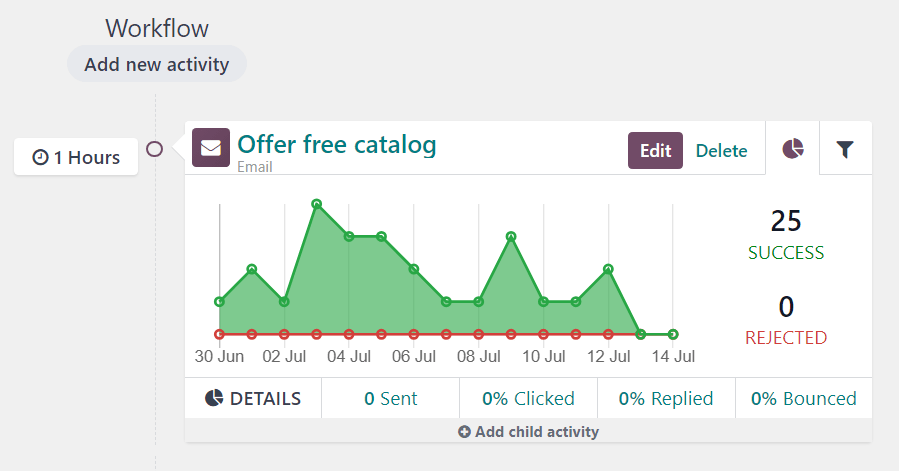
该活动配置的 触发器 时间可在 工作流 部分的 工作流活动 卡左侧找到。
活动触发后,图表右侧将显示代表 成功 或 已拒绝 活动数量的数字。
小訣竅
如果活动的 活动类型 设置为 电子邮件 或 短信,则活动图数据下方会有更深入的分析,详细说明有多少条信息 已发送,以及 点击、回复 或 退回 的比例。
儿童活动¶
还可通过点击营销活动表单中 工作流 部分每个活动块底部的 添加下级活动 来添加*下级活动*。
下级活动是与上面的活动(即上级活动*)相连并由其触发的活动。下级活动较容易识别,略微缩进在上级活动之下。
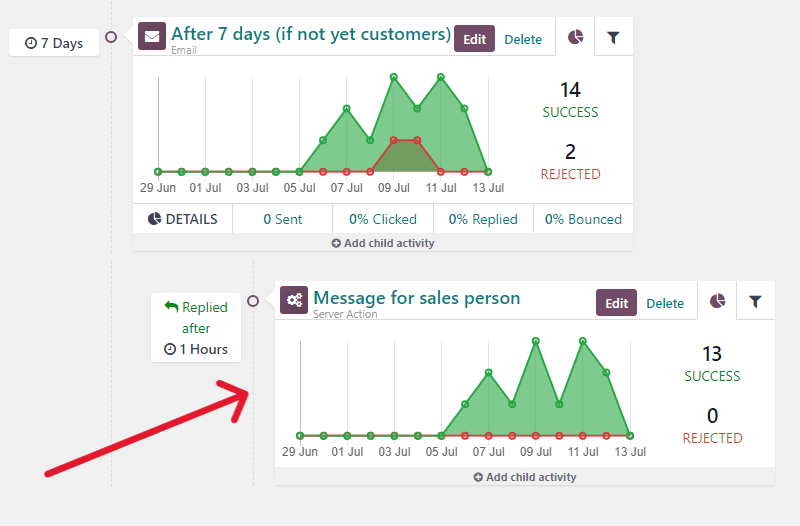
Odoo 为启动下级活动提供了许多触发选项,所有这些选项都取决于与其下级活动相关的触发配置。在所需的下级活动下,将鼠标悬停在 添加下级活动,即可显示下级活动触发选项菜单。

选择以下任一下级活动触发器:
添加另一个活动:立即添加另一个活动。
已打开:如果收件人打开邮件,将触发下一个活动。
guilabel:
未打开:如果收件人未打开邮件,将触发下一个活动。guilabel:
已回复:如果收件人回复了邮件,将触发下一个活动。guilabel:
未回复:如果收件人未回复邮件,将触发下一个活动。guilabel:
已点击:如果收件人点击了邮件中的链接,将触发下一个活动。guilabel:
未点击:如果收件人没有点击邮件中的链接,将触发下一个活动。退回: 如果邮件被退回(未发送成功),将触发下一个活动。
一旦选择了触发器,用户就可以像配置常规工作流程活动一样配置子活动。
也參考